Windows 10 Build 16257 ir pieejams Windows Insiders
Microsoft šodien izlaida vēl vienu Windows 10 Insider Preview versiju. Windows 10 build 16257, kas apzīmē gaidāmo Windows 10 Fall Creators atjauninājumu ar koda nosaukumu "Redstone 3", tagad ir pieejams Fast Ring Insiders. Šajā versijā ir iekļautas vairākas interesantas izmaiņas. Paskatīsimies, kas jauns.
Izmaiņu žurnālā ir šādi uzlabojumi un atjauninājumi.
Eye Control (beta)
vakar, mēs paziņojām Eye Control, kas padara Windows 10 pieejamāku, sniedzot cilvēkiem ar invaliditāti iespēju darboties ar ekrāna peli, tastatūru un teksta pārvēršanu runā, izmantojot tikai acis. Pieredzei ir nepieciešams saderīgs acu izsekotājs, piemēram, Tobii Eye Tracker 4C, kas atbloķē piekļuvi Windows operētājsistēmai, lai varētu veikt uzdevumus, ko iepriekš varēja veikt ar fizisku peli un tastatūru. Mēs sākam, atbalstot EN-US tastatūras izkārtojumu, un nākotnē mēs plānojam paplašināt to, izmantojot citus tastatūras izkārtojumus. Mēs esam priecīgi izlaist šo pieredzi kā beta versiju un priecāsimies par jūsu atsauksmēm!
Acu kontroles iestatīšana:
- Pašu vai pirkumu a Tobii Eye Tracker 4C (Nākamajā tiks atbalstīts Tobii Dynavox PCEye Mini, PCEyePlus, EyeMobile Plus un I-series.)
- Lejupielādēt un atjauniniet uz Tobii Core acu izsekošanas karsto labojumu laidienu 2.10.11.6458 un veiciet kalibrēšanu, izmantojot savu profilu
- Pārbaudiet Windows atjauninājumus; jaunais Tobii Eye Tracker HIDClass draiveris ir jāatrod pakalpojumā Windows Update un jāinstalē automātiski.
- Pārliecinieties, vai Tobii acu izsekotājs ir savienots ar datoru, un ieslēdziet Eye Control, atverot Iestatījumi > Vienkārša piekļuve > Citas opcijas > Acu kontrole.

Eye Control palaišanas panelis - Ieslēdzot Eye Control, ekrānā parādīsies palaišanas panelis. Tas ļauj piekļūt pelei, tastatūrai, teksta pārvēršanai runā un pārvietot lietotāja interfeisu uz pretējo ekrāna pusi.

Acu kontroles mijiedarbības modelis - Lai mijiedarbotos ar Eye Control lietotāja interfeisu, vienkārši skatieties uz lietotāja saskarni ar acīm, līdz tiek aktivizēta poga. Ap skatāmo lietotāja interfeisu parādīsies vizuāls piedāvājums.
Eye Control pele – Lai vadītu peli, palaišanas panelī atlasiet peli, novietojiet acis uz ekrāna, kur vēlaties, lai kursors būtu novietots, precīzi noregulējiet pozīciju un atlasiet darbību, kuru vēlaties veikt (kreisais klikšķis, dubultklikšķis pa kreisi, peles labo pogu vai atcelt).

Eye Control tastatūra – Lai izmantotu tastatūru, palaišanas panelī atlasiet tastatūru un pakavējieties pie rakstzīmēm, kuras vēlaties rakstīt. Varat ievadīt ciparus un simbolus &123 lapā un funkciju taustiņus Fn lapā. Pašlaik mēs atbalstām EN-US tastatūras izkārtojumu.
Eye Control formas rakstīšana – Rakstiet ātrāk ar acīm, rakstot formu uz Eye Control tastatūras. Lai izmantotu formu rakstīšanu, ieslēdziet to tastatūras iestatījumos (atrodams Fn lapā). Kad tas ir ieslēgts, varat veidot vārdus, pakavējoties pie vārda pirmās un pēdējās rakstzīmes un vienkārši uzmetot skatienu burtiem starp tiem. Paredzētā vārda mājiens parādīsies uz vārda pēdējā taustiņa. Ja prognoze bija nepareiza, varat vienkārši atlasīt alternatīvu sniegto prognozi.
Eye Control teksta pārvēršana runā - Sazinieties ar ģimeni un draugiem klātienē, izmantojot teksta pārvēršanu runā. Lai izmantotu teksta pārvēršanu runā, palaišanas panelī atlasiet tekstu pārvēršana runā. Šeit varat izmantot tastatūru, lai rakstītu teikumus un tos izrunātu skaļi. Augšpusē ir frāzes, kas tiek izrunātas uzreiz un kuras var rediģēt, lai pateiktu dažādus vārdus. Tiek izmantotas noklusējuma teksta pārvēršanas runā balsis, kuras var mainīt sadaļā Iestatījumi > Laiks un valoda > Runa > Teksta pārvēršana runā.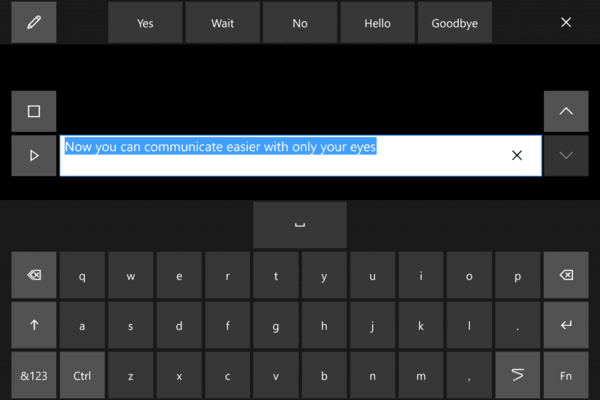
Acu kontroles iestatījumi - Piekļūstiet iestatījumiem no Fn tastatūras lapas, lai pielāgotu aiztures laikus, ieslēgtu/izslēgtu formu rakstīšanu un ieslēgtu/izslēgtu skatiena kursoru, ko izmanto, lai pārbaudītu aparatūras kalibrēšanu.
Zināmās problēmas:
- Acu izsekošana nedarbojas labi tiešos saules staros. Ierīcei var būt nepieciešama jauna kalibrēšana, pārvietojoties uz vietu ar atšķirīgiem apgaismojuma apstākļiem.
- Palaišanas panelis ierīces kalibrēšanas laikā daļēji bloķē Tobii lietotāja interfeisu. Lai to novērstu, kalibrēšanas laikā izslēdziet Eye Control un atkal ieslēdziet to, kad esat pabeidzis. Varat arī izmantot pieskārienu vai peli, lai kalibrēšanas laikā mainītu lietotāja interfeisa pozīciju.
- Dažreiz formu rakstīšana var iestrēgt. Varat to novērst, pieturoties pie formas rakstīšanas ikonas, lai to ieslēgtu un vēlreiz izslēgtu
- Dažreiz pēc iziešanas no teksta pārvēršanas runā tiek fokusēta UI ikona palaišanas panelī
Aparatūras atbalsts:
Pašlaik Eye Control darbojas ar atlasītu Tobii aparatūru. Mēs esam gatavi sadarboties ar papildu aparatūras pārdevējiem, lai klientiem nodrošinātu plašāku aparatūras iespēju kopumu, lai nodrošinātu šo pieredzi.
Lai uzzinātu vairāk:
Ja jums ir jautājumi vai atsauksmes par to, kā mēs varam turpināt uzlabot savus produktus un pakalpojumus, varat arī sazināties ar mums, izmantojot Invaliditātes atbildes birojs (tagad ar ASL atbalstu) un Pieejamības lietotāju balss forums. Vairāk par Microsoft pieejamību varat uzzināt, apmeklējot vietni, http://microsoft.com/accessibility.
Microsoft Edge uzlabojumi
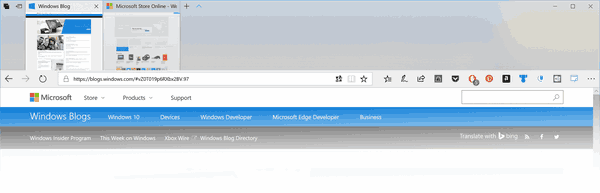
- Mēs piešķiram Microsoft Edge atsvaidzinātu un modernāku izskatu pārlūkprogrammas rāmī, ko iedvesmojusi Fluent Design System. Akrila materiāla izmantošana nodrošina dziļumu un caurspīdīgumu ciļņu joslai un citām vadīklām, un mēs esam uzlabojuši pogu animācijas, lai justos atsaucīgāk un patīkamāk.
- Pamatojoties uz jūsu atsauksmēm, esam pielāgojuši adreses joslas dizainu, tāpēc tagad, pat ja adreses josla nav fokusā, noklikšķinot uz teksta un velkot to, tā paliks zem kursora. Iepriekš teksts tika mainīts kā " http://” parādījās — šīs izmaiņas atvieglos URL daļu ātru rediģēšanu.
- Mēs novērsām problēmu, ar peles labo pogu noklikšķinot uz attēla programmā Microsoft Edge un atlasot kopiju un vēlāk ielīmējot starpliktuves saturu, tiks ielīmēts attēla URL, nevis attēls pati par sevi.
- Mēs novērsām problēmu, ja cilne tika atvērta, kamēr Microsoft Edge bija pilnekrāna režīmā, izmantojot taustiņu Ctrl + W, lai aizvērtu šo cilni pilnekrāna režīmā, tiks aizvērts saturs, bet atstāta cilne rāmis.
- Mēs novērsām problēmu. Ja programmā Microsoft Edge būtu divas nesaistītas cilnes un jaunā cilnē atvērsiet saiti no pirmās, jaunā cilne tiktu parādīta pa labi no otrās, nevis pirmās.
Konsoles uzlabojumi
Creators Update izstrādes laikā mēs atjauninājām Windows konsoli, lai atbalstītu pilnu 24 bitu RGB krāsu un šodien Windows konsoles noklusējuma krāsas tiek pirmo reizi pārveidotas vairāk nekā 20 gadu laikā! Jā!
Noklusējuma krāsu vērtības ir mainītas, lai uzlabotu tumšāku krāsu salasāmību mūsdienu ekrānos un piešķirtu konsolei modernāku izskatu un sajūtu.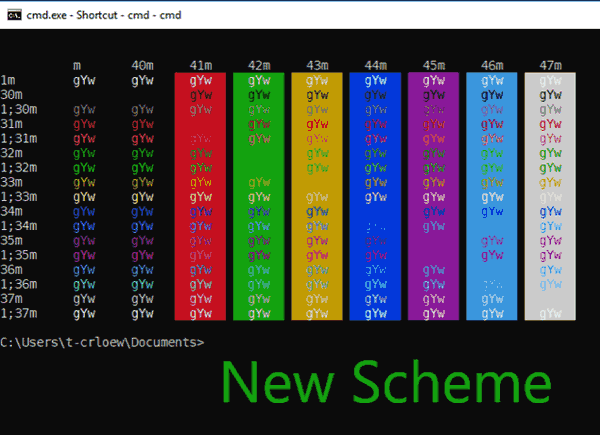
Lai saglabātu jūsu preferences, šī jaunā krāsu shēma būs redzama tikai sadaļā Rekvizīti, ja tīri instalēsit šo būvējumu. Lai iegūtu papildinformāciju par Windows konsoli, dodieties uz Komandrindas emuārs.
Ievades uzlabojumi
- Mēs esam uzlabojuši skārienjutīgās tastatūras palaišanas veiktspēju pēc pieskaršanās skārientastatūras pogai uzdevumjoslā.
- Mēs novērsām problēmu, kuras dēļ WIN+H izmantošana, lai ievadītu UWP lietotnes teksta laukā, nedarbojās.
- Mēs novērsām problēmu, kuras rezultātā Japānas IME prognožu kandidātu pozīcija tika mainīta un pārklājas ar drukātu tekstu, ja Microsoft iestatāt lapas tālummaiņas līmeni uz kaut ko citu, nevis “100%”. Mala.
- Mēs esam pielāgojuši japāņu izliektās skārientastatūras dizainu, lai parādītu ciparus un angļu burtu taustiņus mazākā fontā, kas vairāk atbilst japāņu rakstzīmju taustiņu izmēram.
Windows Defender Application Guard (WDAG) uzlabojumi
- Mēs esam pievienojuši jaunas statusa virknes WDAG splash dialoglodziņā, lai sniegtu vairāk informācijas par WDAG startēšanas posmiem. Šīs jaunās virknes tiks parādītas lietotājiem, kad WDAG tiks startēts un kad tas tiks atsākts no apturēta stāvokļa.
- Mēs esam arī ievērojami uzlabojuši konteinera palaišanas laiku, optimizējot WDAG konteinera sagatavošanu fonā.
- Mēs novērsām vairākas problēmas, kas ietekmēja tīkla izveidi WDAG konteinerā, kā arī sliktu lietotāja pieredzi, veidojot savienojumu ar WDAG konteineru.
- Novērsta problēma, kuras dēļ WDAG palaišanas rezultātā tika parādīti kļūdu kodi 0x02 / 0x00 vai 0x02 / 0c.
- Novērsta problēma, kuras dēļ pēc palaišanas tika parādīta tikai daļa no WDAG loga.
- Pievienota reģistra atslēga, lai lietotāji varētu optimizēt WDAG palaišanas laikus aktīvās pārlūkošanas laikā, neapturot WDAG konteineru, kad WDAG logs ir aizvērts. Varat iestatīt reģistra atslēgu veiktspējas optimizēšanai šeit: Computer\HKLM\Software\Microsoft\HVSI\, Vērtības nosaukums: SuspendOnContainerClosed, REG_DWORD, Vērtības dati: 1. Piezīme. Šīs atslēgas iestatīšanas rezultātā konteiners netiks apturēts un konteiners neatbrīvos aizņemto atmiņu.
Privātuma pārskats
Šī vietne izmanto sīkfailus, lai uzlabotu jūsu pieredzi, kamēr jūs pārlūkojat vietni. No šīm sīkdatnēm sīkfaili, kas ir klasificēti kā nepieciešami, tiek saglabāti jūsu pārlūkprogrammā, jo tie ir būtiski tīmekļa vietnes pamatfunkciju darbībai. Mēs izmantojam arī trešo pušu sīkfailus, kas palīdz mums analizēt un saprast, kā jūs izmantojat šo vietni. Šīs sīkdatnes tiks saglabātas jūsu pārlūkprogrammā tikai ar jūsu piekrišanu. Jums ir arī iespēja atteikties no šīm sīkdatnēm. Taču atteikšanās no dažiem no šiem sīkfailiem var ietekmēt jūsu pārlūkošanas pieredzi.


